[]
注意
此功能在高级分析模式下全面支持,而在标准分析模式下仅可在设计器中使用,保存后在站点中查看文档时则不再支持添加,但在设计器中添加的效果仍可显示。
系统默认为标准分析模式。如需切换模式,请见切换标准/高级分析模式。
如需了解模式,请见标准分析模式与高级分析模式介绍。
为了让数据图表更加清晰易懂,有时候需要为图表添加一些参考线,使得在达到某个值时进行预警,例如目标线、控制线、平均线等。
如下图,参考线为销售额的平均值线。这样可以对各类产品的销售额分布情况一目了然。

本节将为您介绍如何在仪表板中添加数据参考线。
1. 选中可视化组件后,选择 。
。

2. 在打开的参考线设置对话框中,单击“添加参考线”来设置参考线条件。
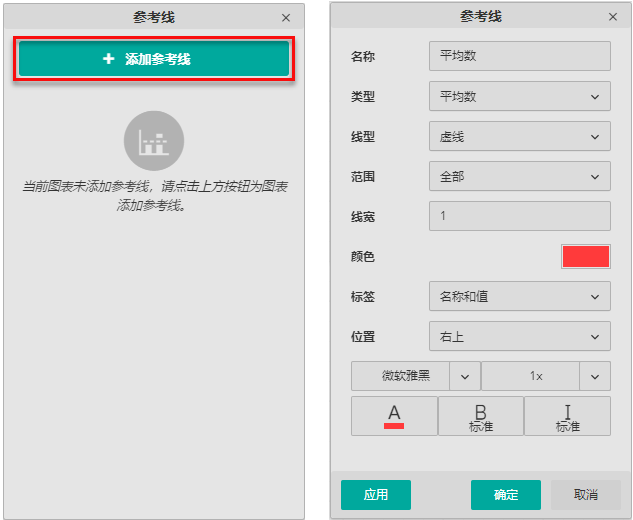
名称:参考线的名称。可手动输入或通过选择“类型”进行自动填充。一旦手动输入,则不会再自动填充。
类型:选择参考线的类型。支持常数、最大值、最小值、中位数、平均数、计数和百分位。
数值:选择类型为“常数”时需设置参考线的值。
线型:选择线型为实线或虚线。
范围:设置参考线计算时的生效范围,支持全部、系列或切面单元。
线宽:设置参考线的粗细。
颜色:设置参考线的颜色。
标签:是否显示参考线标签。显示标签的话也可以选择显示名称或名称和值。
位置:如果选择了标签内容,则可以设置标签相对于参考线的显示位置。
字体样式:如果选择了标签内容,则可以设置标签的字体样式。
设置完成后,单击应用或确定均可保存。
单击应用,则会保存设置并在对应的图表上体现结果,但不会返回至条件列表画面。用户可继续对该条件进行修改等操作。
单击确定,保存设置并返回到条件列表画面。
设置完成后,单击取消,则不保存设置并返回到条件列表。
例如设置平均数参考线,在参考线列表中显示如下:
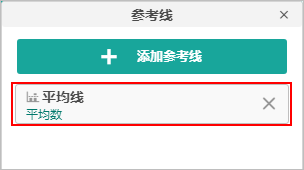
显示效果如下:
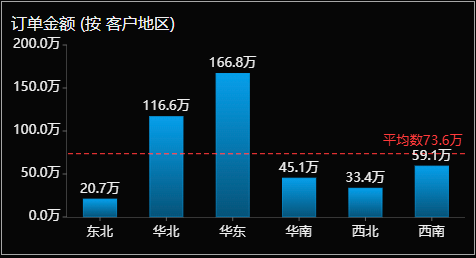
在参考线列表中,单击已设置的参考线项目,可对该条件进行编辑修改。
在参考线列表中,单击已有参考线项目上的删除按钮,可删除该项目。